यह wikiHow आपको सिखाता है कि किसी मौजूदा WhatsApp चैट ग्रुप में एक नया उपयोगकर्ता कैसे जोड़ा जाए।
कदम
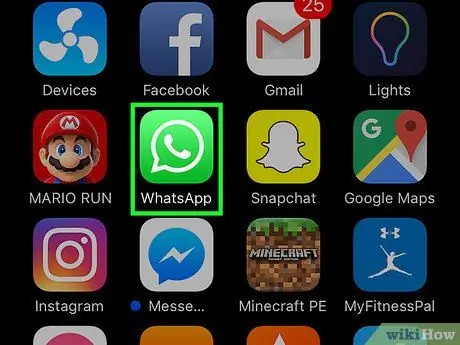
चरण 1. व्हाट्सएप मैसेंजर खोलें।
व्हाट्सएप आइकन एक हरे रंग के बॉक्स की तरह दिखता है जिसमें एक सफेद स्पीच बबल और एक फोन रिसीवर होता है।
अगर व्हाट्सएप तुरंत "चैट" पेज के अलावा एक पेज प्रदर्शित करता है, तो "चैट" बटन पर टैप करें।
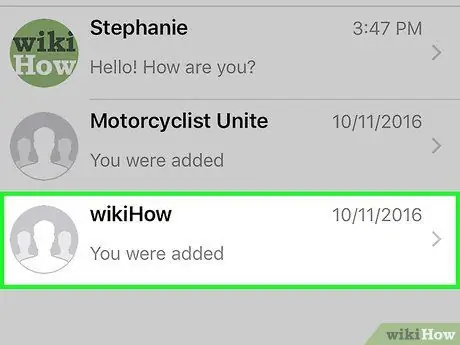
चरण 2. चैट समूह को स्पर्श करें
"चैट" पृष्ठ पर, वांछित चैट समूह ढूंढें और खोलें।
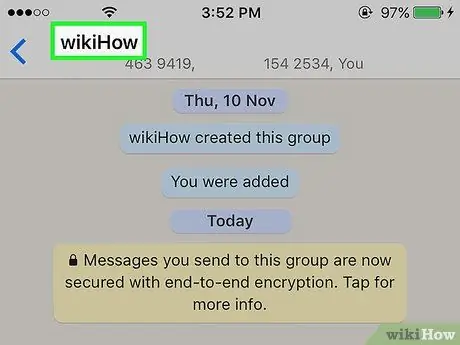
चरण 3. चैट थ्रेड के शीर्ष पर समूह का नाम स्पर्श करें।
आपको चयनित चैट समूह के लिए "समूह जानकारी" पृष्ठ पर ले जाया जाएगा।
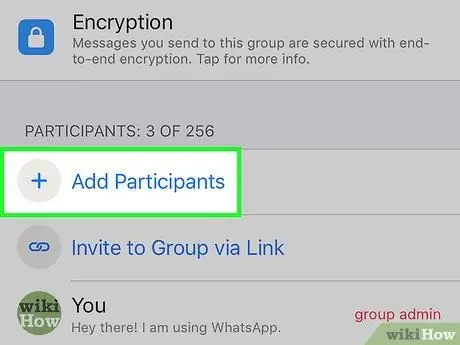
चरण 4. पृष्ठ के निचले भाग में प्रतिभागियों को जोड़ें स्पर्श करें।
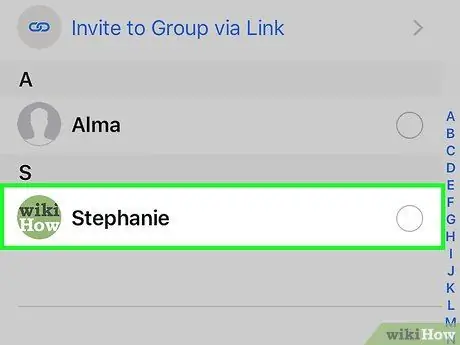
चरण 5. स्क्रीन को स्वाइप करें और उस संपर्क का नाम स्पर्श करें जिसे आप समूह में जोड़ना चाहते हैं।
आप मित्रों को खोजने के लिए "खोज" फ़ंक्शन या सुविधा का भी उपयोग कर सकते हैं। इसका उपयोग करने के लिए, स्क्रीन के शीर्ष पर "खोज" फ़ील्ड को टैप करें और मित्र का नाम टाइप करें।
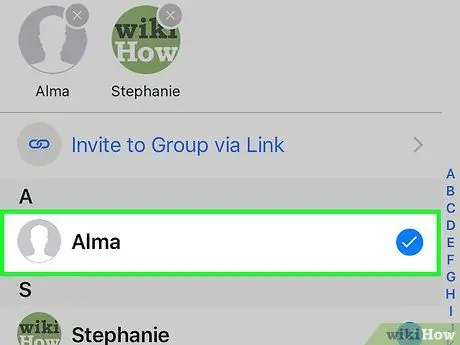
चरण 6. दूसरे संपर्क का नाम स्पर्श करें जिसे आप जोड़ना चाहते हैं।
आप एक साथ एक या अधिक लोगों को जोड़ सकते हैं।
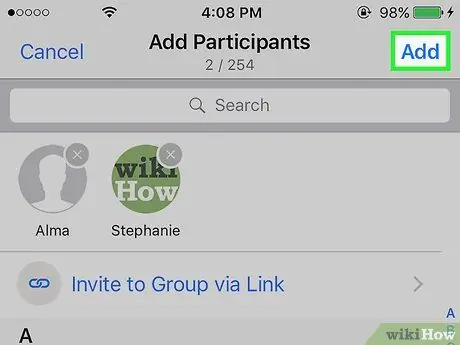
चरण 7. जोड़ें बटन स्पर्श करें।
यह स्क्रीन के ऊपरी-दाएँ कोने में है।
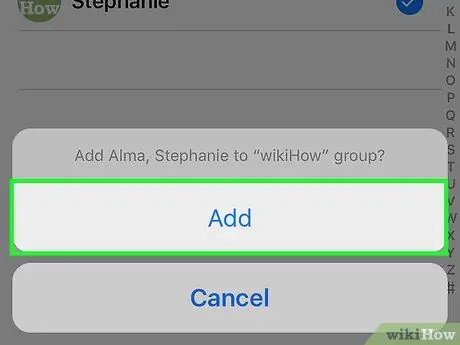
चरण 8. चयन की पुष्टि करने के लिए फिर से जोड़ें स्पर्श करें।
चयनित संपर्क को चैट समूह में जोड़ा जाएगा।







